
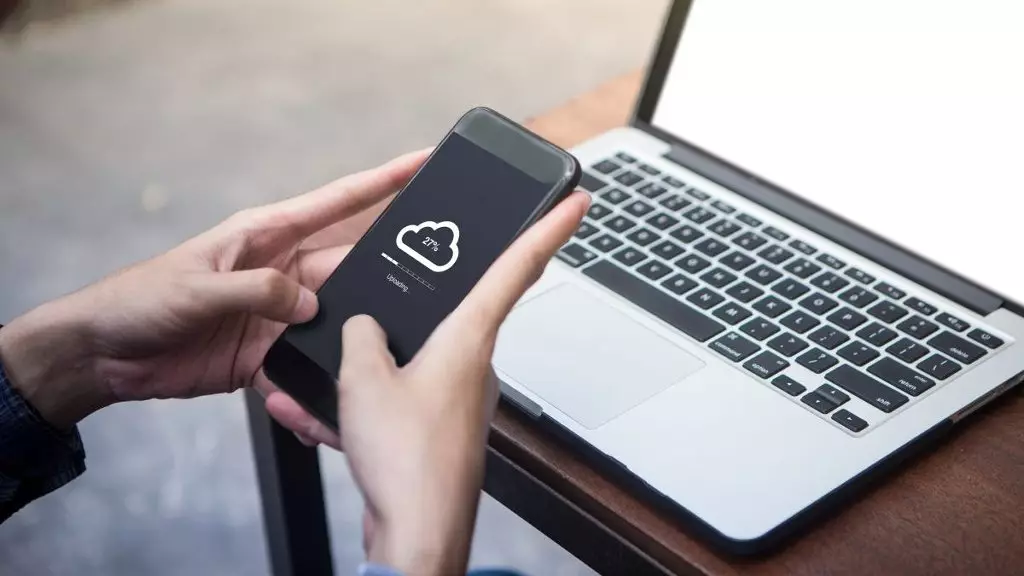
14425? Fbclid = iwar0prn2b4b4b4b7b7bv3bfxo09Ewecoe6wg_xt06xhvipxz4wvzsi8vxatpM7jy0acakc
Tsjintwurdich waard myn oandacht betelle oan 'e diskusje oer it stole smartphone. Ik soe graach in pear tips jaan wolle.
De tillefoan wurdt stellen. It is ûnmooglik om it werom te jaan. Plysje soargje gewoan net foar sokke dingen. Wat jo nedich wiene om te dwaan foardat jo op syn minst ynformaasje weromkomme opslein yn 'e tillefoan.
Gewoane reservekopy
Sawol yn 'e wolk as op' e kompjûter. Yn it gefal fan iPhone is it makliker, yn gefal fan Android yngewikkelder. Hoe krekt (Android) - jo moatte lêze. Elke fabrikant hat har trúkjes.
Iphone backup
D'r binne twa manieren:
- Op kompjûter.
- Yn 'e wolk.
Reservekopy mei iCloud
- Ferbine it apparaat oan it Wi-Fi-netwurk.
- Gean nei "Ynstellings"> [Jo namme] en selektearje ICLoud.
- Selektearje "Ijlek kopiearje".
- Klikje op "Meitsje in reservekopy". Skeakelje it Wi-Fi-netwurk net út oant it proses is foltôge.
Jo kinne de foarútgong kontrolearje en it foltôgjen fan 'e reservekopy befêstigje. Gean nei "Ynstellings"> [Jo namme]> Icloud> Backup yn ICLOUD. Under it oanmeitsjen fan backup-kommando, wurdt de datum en tiid om de lêste backup te meitsjen wurdt werjûn.
Automatyske backup yn iCloud
Yn te konfigurearjen yn iCloud deistige automatyske gegevens foar automatyske gegevens op it apparaat, moatte jo de folgjende stappen útfiere.
- Soargje derfoar dat de "reservekopy yn iCloud" ynskeakele is ynskeakele yn it menu Ynstellings> [Jo namme]> Icloud> Backup yn ICLOUD.
- Ferbine it apparaat oan 'e machtboarne.
- Ferbine it apparaat oan it Wi-Fi-netwurk.
- Soargje derfoar dat it apparaatskerm is beskoattele.
- Kontrolearje op foldwaande frije romte yn iCLoud om in reservekopy te meitsjen. As jo registrearje yn iCloud, wurdt it ICLOUD opslach fan 5 GB levere.
Reservekopy mei in kompjûter
- Ferbine it apparaat nei de kompjûter. Op 'e MAC-kompjûter mei Macos Catalina 10.15 OS, iepenje de femder-applikaasje. Op in MAC-kompjûter mei Macos Mojave 10.14 of in eardere ferzje as op in Windows-kompjûter, iepenje de iTunes-applikaasje.
- As jo frege wurde om it wachtwurd yn te fieren nei it apparaat of selektearje dizze kompjûter as fertroud, folgje dan de ynstruksjes op it skerm.
- Fyn it apparaat op 'e kompjûter.
- Om de applikaasjes "Sûnens" en "Activity" te bewarjen út in Apple Watch-apparaat of Clock, befeiligje op in reservekopy: Kontrolearje it karfakje njonken it "Enchant Copy [PARAMETER EN SET PARAMETER EN SET EIN EIN MEMORABLE PASSWORD. As jo applikaasjes net wolle opslaan en "aktiviteit", kinne jo in uncrypteare kopy oanmeitsje. Klikje gewoan op "Meitsje no in reservekopy oan."
- Skriuw it wachtwurd op en bewarje it yn in betrouber plak, om't it ûnmooglik is om gegevens te herstellen fan 'e iTunes-reservekopy sûnder dit wachtwurd.
Kompleks, teminsten 6 pin karakters
Yn it gefal fan in iPhone foar spesjaal weardefolle ynformaasje - ynklusyf net allinich sifers, mar ek letters.
Biometryske ferifikaasje is gemak, net feiligens!
Tink derom dat it gebrûk fan in komplekse PIN jo folle sterker sil beskermje dan in fingerprint as in foto fan 'e iris. Hjirnei is it net foar neat dat jo allinich biometrizen kinne konfigurearje nei it ynstellen fan PIN, en d'r is gjin smartphone dy't it libben kin ûnderskiede fan net-wenjen.
Apart, ik wol 2fa neame.
Twa-faktor-ferifikaasje
Alles, ik tink, perfekt wite wat twa-faktor-ferifikaasje is. Eins reagearje jo op twa fragen. "Wat wit ik?" Dit is it wachtwurd. 'Wat haw ik?' Dit is de twadde faktor - SMS generearre op 'e smartphone-koade, smartphone op it ein. Opmerking, yn ús tiid foar 2FA, moatte jo net-SMS-ferifikaasje brûke. Sosjale netwurken (yn 't bysûndere, facebook) en post (Gmail, Outlook) kin codes generators brûke. Yn dit gefal wurdt de koade generearre op jo smartphone, ynstee fan SMS-software.
Foar banken mei SMS brûke as in twadde faktor, advisearje ik de twadde tillefoan te begjinnen (net in smartphone !!!) en de twadde SIM-kaart. Rop noait, brûk allinich allinich foar it ûntfangen fan SMS. Natuerlik moatte jo soargje dat jo SIM-kaart kin wurde klonearre.
Yn myn miening, foar ynternetbetellingen (lykas NFC-betellingen, mei in smartphone), sille jo in firtuele kaart begjinne (ik wit it net as d'r is yn jo bank). D'r is noait jild op dizze kaart. Jo oersette jild fan in echte kaart oan 'e firtuele allinich op' e webside fan 'e bank direkt foar de ynternettransaksje, en dan as d'r in levering is, smyt it op' e haadkaart. Sokke oersettingen wurde fergees makke. Boppedat kinne jo elk momint nije firtuele kaarten begjinne.
Derneist riede ik oan Android, oan om antivirus-software te ynstallearjen mei in funksje-funksje. Do kinst:
- Blokkearje jo smartphone op ôfstân
- Fyn syn lokaasje
- Learje oer it feroarjen fan 'e SIM-kaart
- Wip de ynhâld op ôfstân
- Meitsje in foto fan 'ejinge dy't jo apparaat yn' e hannen hâldt.
Boarne - Vladimir's Blank Blog "Be, net te lykje. Oer feiligens en net allinich. "
Mear ynteressanter materiaal op cisoclub.ru. Abonnearje op US: Facebook | VK | Twitter | Instagram | Telegram | Zen | Messenger | ICQ Nij | YouTube | Pols.
